iPhone刪除影片復原怎麽做?最新6招超快解決!【2025】
Barbara Wagner/ 2024-10-30 / iPhone 資料救援
iPhone影片不小心消失或iPhone螢幕錄影不見,是不是令你感到無比痛苦?iPhone永久刪除的影片如何復原Ptt論壇上不少網友紛紛為此獻計獻策。小編從中為你整理了幾種復原iPhone誤刪影片的實用方案,現在就讓我們「一睹為快」吧~
一、iPhone刪除的影片找得回來嗎?
如果你提前在iCloud或iTunes備份過iPhone誤刪影片,那你可以透過之前的備份檔將其找回。若是沒有備份,那你可以使用專業靠譜的第三方資料救援軟體或直接聯絡Apple客服。
二、iPhone刪除影片復原方法
- 1.從「最近刪除」iPhone影片刪除復原
- 2.檢視「隱藏」相冊iPhone影片不見找回
- 3.從iTunes備份iPhone刪除影片復原
- 4.使用iCloud iPhone影片不見找回
- 5.尋求Apple客服支援iPhone螢幕錄影不見救援
- 6.iPhone刪除影片復原一鍵找回【無需備份】HOT
1.從「最近刪除」iPhone影片刪除復原
iPhone相簿中有「最近刪除」功能,它可以為你保留近30天內刪除的影片。如果你不小心在iPhone誤刪了影片且不超過30天,那你就可以「最近刪除」iPhone影片刪除復原。具體操作步驟:
- 開啟iPhone「照片」App,點選頁面的下方「相簿」。
- 手指下滑從「更多專案」腫點選「最近刪除」。
- 點選頁面右上方「選取」,選擇你要還原的影片後點選「復原」,最後點選「復原X個專案」進行確認即可。
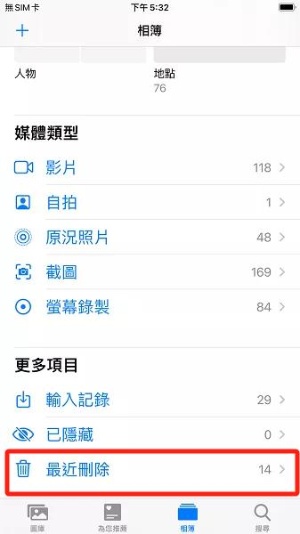
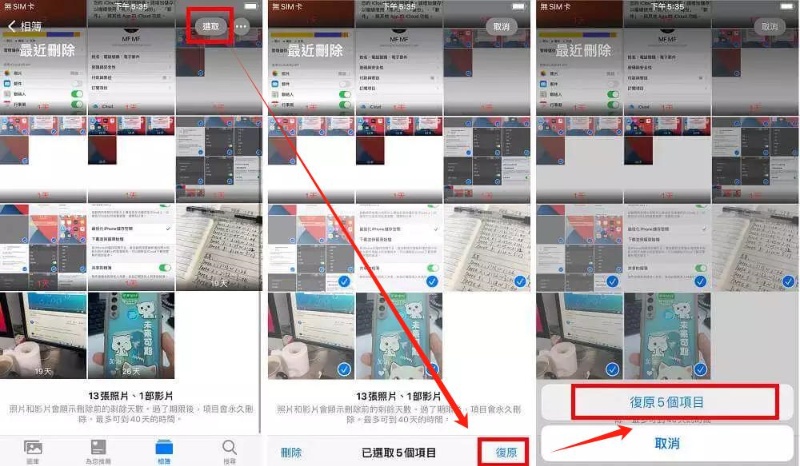
2.檢視「隱藏」相冊iPhone影片不見找回
iPhone影片不見,有可能因為你誤開啟了相簿的「隱藏」功能。你可以透過關閉「隱藏」功能來解決這個問題。操作步驟:
- 輕觸開啟你iPhone 上的「照片」App。
- 手指向上滑動並輕觸「更多專案」下方的「已隱藏」。
- 選擇你要取消隱藏的照片,點選「更多」按鈕,最後點選「取消隱藏」。

3.從iTunes備份iPhone刪除影片復原
iPhone刪除的影片如何復原呢?如果你平時有將重要影片或照片等備份的良好習慣,那你可以嘗試從iTunes備份復原iPhone誤刪影片。操作步驟:
- 在電腦上啟用iTunes,同時把你的iPhone連線至電腦。
- 連線成功後,點選你的裝置圖示。
- 點選頁面的「回復備份」,找到包含iPhone誤刪影片的備份後點選「回復」即可。
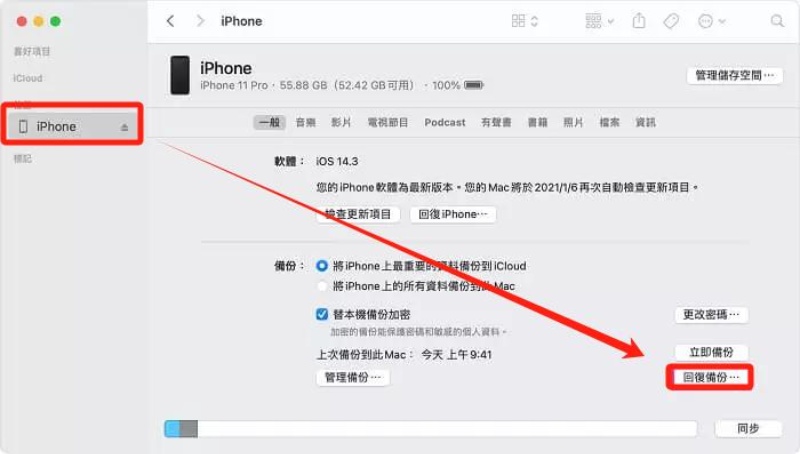
4.使用iCloud iPhone影片不見找回
你也可以透過之前的iCloud備份將iPhone影片刪除復原。具體操作步驟:
- 重置iPhone:點選「設定」 >「一般」>「重置」>「清除所有內容和設定」。
- iPhone重置完成後將會自動重啟。重啟後根據頁面提示進行操作,直到出現「App與資料」,此時選擇「從iCloud備份回復」。
- 等待iCloud備份進度條完成,完成設定後即可進入「照片」檢視iCloud找回刪除的影片。
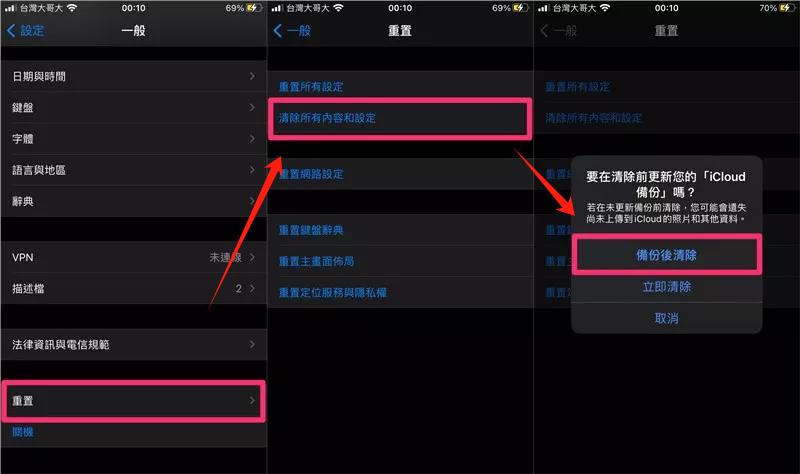
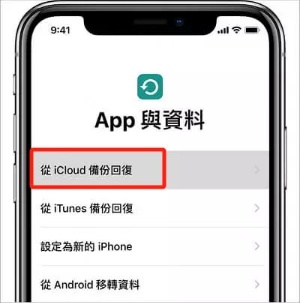
5.尋求Apple客服支援iPhone螢幕錄影不見救援
上文中小編已經為你介紹了iPhone永久刪除的影片如何復原Ptt上的解決方案。若上述幾個辦法均以失敗告終,你最後只能聯絡Apple客服,以獲取官方渠道的技術支援。
6.iPhone刪除影片復原一鍵找回【無需備份】
iPhone永久刪除的影片如何復原呢?在沒有備份的情況下你只能透過第三方資料救援專家將手機影片救回。無論有無備份,Tenorshare Ultdata for iOS 都是一款值得信賴的手機影片復原軟體。新手友好,救援成功率高達99%!這些都是它的亮點,但它的獨特優勢不僅於此:
- 無論是否備份,都可使用本軟體,它支援從iOS裝置、iTunes備份檔案及iCloud備份檔案中恢復iPhone手機影片。
- 提供選擇性復原功能,可直接將iPhone手機影片恢復至電腦,不會覆蓋任何現有資料,顯著提升救援效率。
- 隨時備份和恢復iPhone手機誤刪照片。
- 永久提供免費掃描和預覽服務,在找到iPhone手機影片後再進行還原,無需擔心任何潛在風險。
- 相容各款iPhone型號及iOS版本,包括最新的iPhone 16/15/14/13/12 Pro Max等型號和iOS 18/17/16/15等系統版本,滿足你的多樣化需求。
- 只需簡單三步就能將iPhone手機影片救回。
它能幫你擺脫手機影片不見的尷尬境地喔~ 一起來看看具體操作步驟吧:
- 下載、安裝、啟動Tenorshare Ultdata for iOS,點選主頁面的「iPhone/iPad資料恢復」。
- 用USB資料線把你的iPhone連線至電腦。連線連線成功以後,勾選「圖片和影片」欄目下的「影片」,並點選「開始掃描」。
- 待掃描完成後,所有資料將會在介面上顯示,預覽並自定義選擇你想要恢復的誤刪影片,點選「還原至PC」即可。
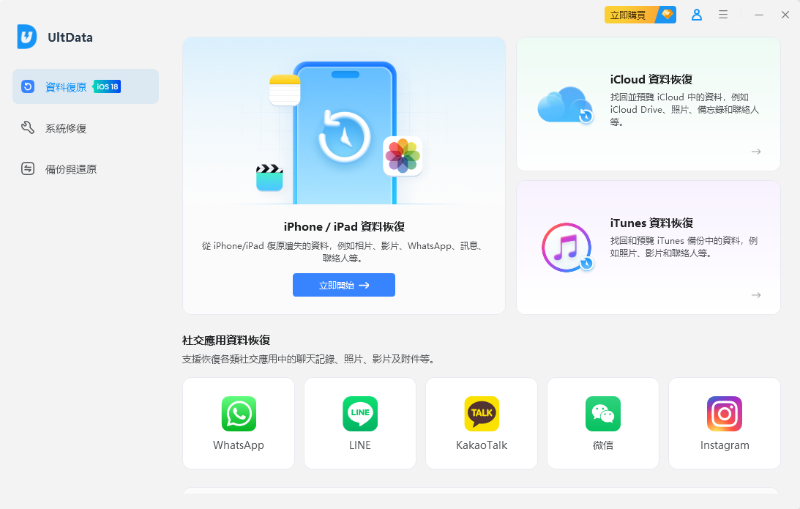
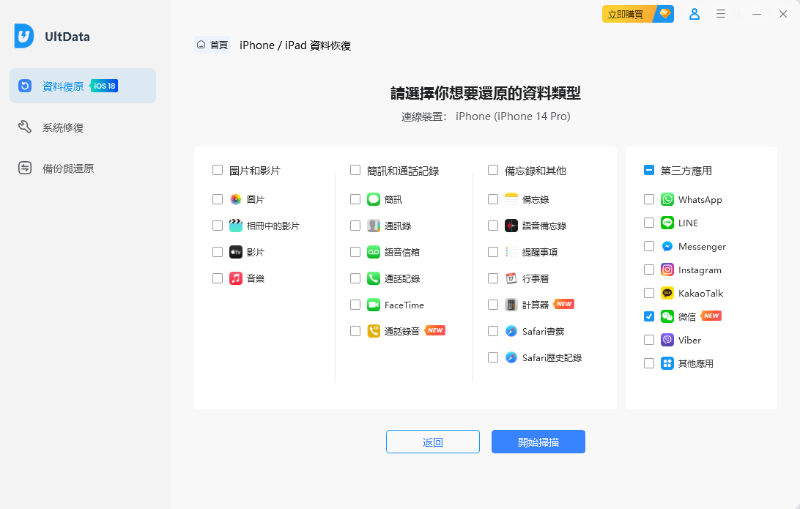
![]() 小貼士:
小貼士:
如果你同時有iPhone照片、iPhone語音備忘錄、LINE檔案丟失的煩惱,可以參考下面的文章看看:
「iPhone照片不見復原」 「iPhone語音備忘錄救回」 「LINE過期檔案下載4個方法」
三、方法對比
| 方法 | 易用度 | 可恢復資料類型 | 提前備份必要性 | 成功率 | 推薦程度 |
|---|---|---|---|---|---|
| iCloud | 複雜 | 全型別 | ✔ | 50% | ⭐⭐⭐ |
| Tenorshare Ultdata for iOS | 簡單 | 全型別 | ✖ | 100% | ⭐⭐⭐⭐⭐ |
| iTunes | 複雜 | 全型別 | ✔ | 50% | ⭐⭐⭐ |
| 「最近刪除」 | 簡單 | 30天内 | ✖ | 50% | ⭐⭐⭐ |
| Apple客服 | 複雜 | 全型別 | ✖ | 50% | ⭐⭐⭐ |
| 檢視「隱藏」相冊 | 簡單 | 全型別 | ✖ | 50% | ⭐⭐⭐ |
四、防止iPhone影片誤刪的小貼士
除了手機誤刪影片的復原方案以外,還為你準備了下列5個小Tips,避免iPhone影片誤刪:
- 定期雲端備份:定期將手機影片備份到Google 雲端硬碟、iCloud或iTunes。
- 使用外部儲存:將重要手機影片儲存在SD卡或外部硬碟。
- 開啟「同步」功能:將手機開啟自動同步功能,實時更新檔案到雲端進行儲存。
- 安裝防病毒軟體:安裝一款可靠的防病毒軟體,讓它為你的手機保駕護航。
- 謹慎使用刪除操作:刪除手機影片時,三思而後行,同時謹慎使用「批次刪除」功能。
五、相關問題
1.iPhone的影片在哪?
- 開啟你iPhone上的「相片」App 。
- 你會在頁面上半部分的方格中看到影片相簿。
2.蘋果手機下載資料在哪?
- 從網際網路下載檔案到 iPhone 的手機資料:
- 開啟iPhone上的「檔案」App。
- 依次輕觸:「瀏覽」>「iCloud 雲碟」>「下載專案」就能檢視蘋果手機下載資料。
- 從Safari上下載的資料:
- 點選Safari搜尋欄旁邊的「頁面設定」按鈕。
- 點選「下載專案」。
3.iPhone手機影片如何傳到電腦?
- 在Microsoft Store安裝 Apple Devices App。
- 透過USB資料連線線將你的iPhone連線至 PC。
- 系統詢問時,使用密碼解鎖你的iPhone,然後點一下「信任」或「允許」即可。
總結
本文重點為你提供了幾種iPhone影片刪除復原方案,以及介紹了一種實用的iPhone影片刪除救援軟體,希望能幫助到你喔~ 如果你之前沒有遇到過iPhone影片消失的突發狀況,希望你能記住本文中的五條防止iPhone影片誤刪的小貼士~





